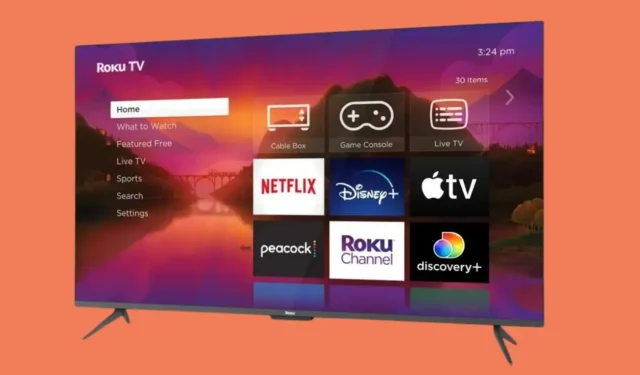
Los televisores Roku son populares entre los usuarios debido a su interfaz fácil de usar, sus amplias opciones de transmisión, su precio asequible y mucho más. Si recientemente te cambiaste a Roku, es posible que no sepas cómo cambiar entre diferentes entradas. No te preocupes, hoy aprenderás los pasos para cambiar la entrada en un televisor Roku.
Para empezar, los televisores Roku están equipados con múltiples opciones de entrada que permiten a los usuarios conectar una variedad de dispositivos externos. Ya sean puertos HDMI, Thunderbolt, VGA, USB u otros, puedes navegar fácilmente a la configuración y seleccionar la fuente que prefieras. Sigue leyendo para conocer los pasos.
Cómo cambiar la entrada en Roku TV
Cambiar una fuente de entrada en Roku TV es muy fácil. Primero debes configurarlo si es la primera vez que cambias a esa entrada. Esto es lo que debes hacer:
Paso 1: Presione el botón Inicio en el control remoto del televisor Roku.
Paso 2: Vaya a Configuración > Entradas de TV .

Paso 3: Seleccione una entrada de la lista disponible.
Paso 4: Haga clic en Configurar entrada .
Paso 5: Después de configurar la entrada, aparecerá en la pantalla de inicio. Dirígete a la pantalla de inicio y selecciona el puerto de entrada.
Cambiar la entrada predeterminada en Roku TV
Los televisores Roku también permiten a los usuarios cambiar la entrada predeterminada. Esto abrirá la fuente de entrada que elijas cada vez que enciendas el televisor. Esto es lo que debes hacer:
Paso 1: En el control remoto, presione el botón Inicio .
Paso 2: Vaya a Configuración > Sistema > Energía .

Paso 3: Desde el panel derecho, seleccione Encender .
Paso 4: Finalmente, selecciona la entrada que quieres que sea predeterminada.
Cómo cambiar la entrada en Roku TV [sin control remoto]
Si no tienes el control remoto o si no funciona correctamente, puedes cambiar la fuente de entrada en tu Roku TV sin el control remoto. Puedes usar la aplicación Roku o el botón físico del televisor para cambiar la fuente.
Cómo usar la aplicación Roku
La aplicación móvil de Roku está disponible para dispositivos Android e iOS. Puedes descargarla y usarla como control remoto virtual para controlar el televisor y luego cambiar la fuente de entrada. A continuación, te indicamos cómo hacerlo:
Paso 1: Instale la aplicación Roku desde App Store o Play Store .
Paso 2: Una vez hecho esto, abre la aplicación y conecta el dispositivo a la misma red Wi-Fi que tu televisor.
Paso 3: Inicia sesión en tu cuenta si aún no lo has hecho.
Paso 4: Seleccione su dispositivo Roku y siga las instrucciones para conectarlo.
Paso 5: Una vez conectado, haga clic en Remoto para abrir el control remoto virtual.
![¿Cómo cambiar la entrada en Roku TV? [Sin control remoto] ¿Cómo cambiar la entrada en Roku TV? [Sin control remoto]](https://cdn.howtogeek.blog/wp-content/uploads/2024/09/How-to-Change-Input-on-Roku-TV-3-1.webp)
Paso 6: Ahora, navegue a Configuración > Entradas de TV y seleccione la entrada.
Uso de los botones físicos
También puedes utilizar los botones físicos del Roku TV para cambiar la entrada. Los botones se encuentran en la parte inferior central del televisor, en el lado izquierdo o derecho de la parte posterior, o en la parte inferior del lado izquierdo de la parte frontal. Además, algunos modelos tienen varios botones, mientras que otros solo tienen uno. A continuación, te mostramos cómo puedes usarlos para cambiar la entrada.
Paso 1: Si tu modelo de Roku TV tiene un botón de encendido y un botón de volumen, mantén presionados los botones de encendido y volumen a la vez.
Paso 2: Verás las entradas disponibles en la pantalla del televisor.
Paso 3: Utilice el botón de volumen para seleccionar uno.
Paso 4: Si el televisor solo tiene un botón de encendido , presiónelo una vez y verá el menú en la pantalla.
Paso 5: Presione el botón de encendido para seleccionar la entrada deseada.
Paso 6: Suelte el botón una vez que encuentre la entrada y cambiará a esa entrada.
Terminando
Estos son los pasos que puedes seguir para cambiar la entrada en Roku TV. Puedes seleccionar y cambiar a la fuente de entrada que prefieras entre las disponibles. Si tienes alguna pregunta relacionada con el artículo, háznosla saber en los comentarios a continuación.




Deja una respuesta